Як видалити розблокований завантажувач huawei honor 8. Як розблокувати телефон Huawei від графічного ключа
Розлочити модем необхідно в тому випадку, якщо ви хочете відв'язати його від роботи із сімкою одного певного оператора стільникового зв'язку. Якщо ви користуєтеся мобільним інтернетомчерез 3G/4G модем, куплений у оператора, рано чи пізно доведеться зіткнутися з ситуацією, коли з об'єктивних причин захочеться його змінити — наприклад, у іншого буде більше вигідний тариф. Або ви поїдете на дачу, а за містом у вашій місцевості краще ловитиме зв'язок від іншого оператора.
Якщо вставити, наприклад, модем, куплений у Мегафон, SIM-карту від МТС, вона працювати не буде. Для виправлення ситуації треба розлити модем Мегафон, тобто розблокувати його від прив'язки до конкретного оператора стільникового зв'язку. Розлочити модем Huawei можна кількома способами - безкоштовними та платними. У цій статті мова йтиме про безкоштовні.
Як розлочити модем Huawei СТАРОГО зразка?
Якщо у вас відносно стара модель, яку ви купували кілька років тому, то розблокувати модем можна за його IMEI - індивідуальним номером, присвоєним на заводі-виробнику. Знайти його легко під кришкою пристрою.

Також IMEI зазвичай є на наклейці або етикетці, вкладеній в коробку з модемом. Тепер за цим номером ми можемо отримати код розривки нашого мегафонівського модему, а отримаємо його за допомогою декількох програм від сторонніх розробників.
В основному всі «брендові» модеми, на яких красуються логотипи мобільних компаній, насправді вироблені китайською фірмою Huawei, тому ми користуватимемося утилітами саме для пристроїв цієї фірми.

Крок перший
Заходимо на сайт huawei.mobzon.ru та завантажуємо одну з актуальних на даний момент версій програми для роботи з модемами Huawei. Вибирайте будь-яку збірку - вони відрізняються тільки функціоналом, можете детально почитати про кожну з них прямо на нас сайті.

Вона замінить стандартну програмувід оператора, яка була встановлена під час першого підключення модему до комп'ютера. Оскільки ви вже користувалися ним, то вона мала бути встановлена, так само як і драйвера від модему. Якщо ви їх видалили, потрібно буде встановити заново - для цього вставте пристрій у комп'ютер і підтвердіть інсталяцію. Або вручну запустіть EXE файл із внутрішньої флеш пам'яті модему.
Також перед завантаженням перевірте, що саме ваша модель підтримується - список буде внизу сторінки. А номер моделі вашого модему також зазвичай вказаний на упаковці або в інструкції.

Отже, якщо все підходить, завантажуємо та встановлюємо програму, після чого вставляємо модем з новою сімкою в USB портПК та запускаємо її.
Повинне з'явитися віконце із запитом ввести код розблокування.

У деяких моделях модемів таке саме вікно з'являється і при використанні стандартного програмного забезпечення від оператора.
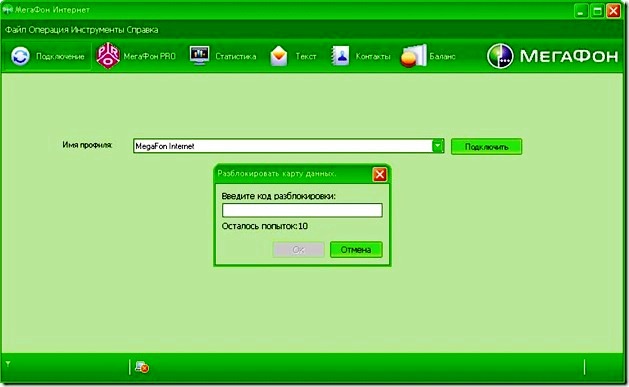
Крок другий
Чудово! Перша частина епопеї закінчена, тепер завантажуємо ще один додаток, який називається Huawei Calculator. Розархівуємо на комп'ютері та запустимо. У перше поле нам треба ввести вже відомий IMEI, після чого згенерувати натисканням на кнопку «CALC» кілька інших шифрів.

З усіх них нам буде потрібний NCK— це і є код розливання модему, який потрібно буде ввести у вікно в першій програмі. У моєму варіанті це значення "34994905" - запам'ятаємо його.
Крок третій
При підключенні до USB автоматично вікно для введення коду розблокування, описане на 1 кроці, не відкривається. Тоді доведеться завантажити ще одну програму Huawei Modem Terminal для спілкування з модемом через сервісні команди.
Відкриваємо її та вибираємо тут пункт із написом "HUAWEI Mobile Connect - 3G PC UI Interface"і тиснемо кнопку "Connect".
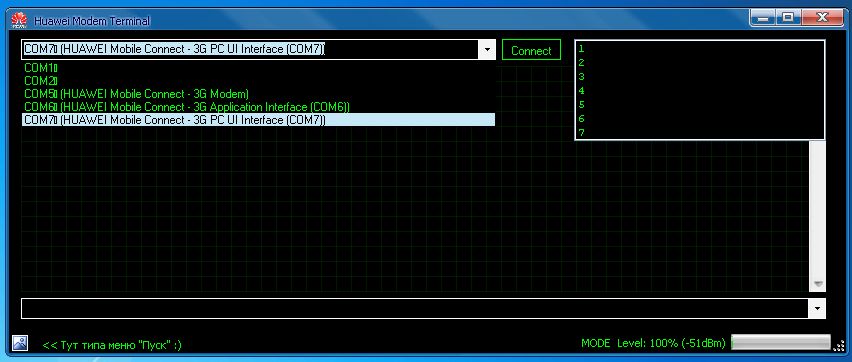
Після цього в нижнє поле введемо команду AT для того, щоб перевірити зв'язок з модемом. В основному вікні при вдалому результаті має з'явитися напис
«Send: AT
Recieve: OK»
Якщо все ваше «ОК», це означає, що ми можемо тепер управляти модемом з допомогою про сервісних AT-команд.
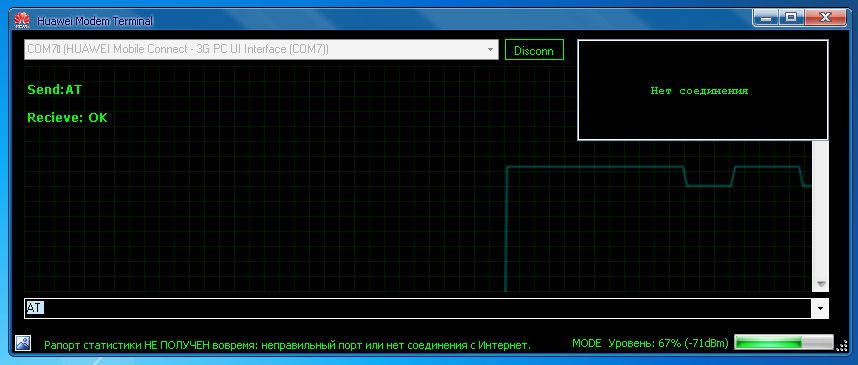
Їх насправді дуже багато, але нам потрібні саме ті, які потрібні для модему. Ось вони:
AT^CARDLOCK="nck code" - для зняття блокування
AT^CARDUNLOCK="nck md5 hash" - для скидання спроб розлочки до 10
AT^CARDLOCK? - Для перевірки стану блокуванняНа останній запит модем відображає такі результати:
CARDLOCK: A,B,0
A- "2" означає, що симлока немає, "1" - якщо модем залочений
B— кількість спроб розблокування, що залишилися.
У нового модему їх кількість дорівнює 10.

У нашому прикладі модем залочений (1) і залишилося ще 10 спроб, тобто раніше ніхто не намагався його розблокувати. Залишається лише ввести код AT^CARDLOCK=» nck code", де "nck code" - це значення того самого коду NSK, який був отриманий раніше в програмі Huawei Calculator. У мене він дорівнює "34994905".
2 спосіб - для СТАРИХ та НОВИХ модемів
Для тих моделей, які не підтримуються попередньою програмою, з недавніх пір існує ще одна — Huawei Unlock Code Calculator. Крім двох кодів розривки (V1 і V2) у ній також є пароль для прошивки.
V1, або OLD Algo Unlock Code - код розблокування для модемів зі старою версієюпрошивки,
V2, або NEW Algo Unlock Code – для модемів з новою прошивкою.
Спробуємо використовувати цю утиліту з моїм модемом - вводимо IMEI і генеруємо коди.

Як бачимо, значення «v1» збігається з тим, що нам видала попередня програма — саме його потрібно використовувати, оскільки модем старий і прошивка на ньому теж стара.
3 спосіб - універсальний ПЛАТНИЙ
Нарешті, для зовсім лінивих, хто не хоче морочитися зі знаходженням IMEI, визначенням коду розлучки та іншою нісенітницею, є один універсальний спосібякий підходить для більшості модемів. Але за нього доведеться трохи заплатити – близько 5 євро. Але про нього ми поговоримо у наступній статті! НЕ пропустіть! Якщо є питання на цю тему, не соромтеся ставити в коментарях.
На даний момент мобільні гаджетиможна сказати, є невід'ємною частиною нашого життя. У пам'яті апаратів ми зберігаємо як важливу інформацію, Так і не дуже, а тому про вирішення завдання захисту наших даних від сторонніх очей варто подбати в першу чергу. На щастя, розробники програмного забезпеченняподбали про це і створили чималий набір способів захисту на кшталт паролів, графічних ключів, розпізнавання друку та фейсконтролю.
Однак іноді бувають ситуації, коли корисне стає проблемою для самого користувача мобільного пристрою. Наприклад, ви дали дитині погратися смартфоном або планшетом, після чого виявляється, що Ваше чадо заблокувало апарат будь-яким доступних способівзахисту та розблокувати його не вдається, або ж банально самі забули пароль (ключ). І ось сьогодні ми розповімо Вам як розблокувати телефон Huaweiта Honor. Відразу зазначимо, що наведені нижче інструкції застосовні для всіх видів блокування.
Перший спосіб
Після того, як Ви 5 разів ввели неправильний графічний ключ (малюнок або пароль), на екрані з'явиться напис: «Забули графічний ключ», власне на який потрібно і натиснути. Після цього Вас попросять ввести адресу електронної поштита пароль від облікового запису Google, До якого прив'язаний апарат. Далі вибираємо спосіб розблокування, у разі графічний ключ, і створюємо новий ключ. Вводимо ключ повторно та бачимо робочий стіл. Нижче надано відео з наочним прикладомяк розблокувати Хуавей та Хонор.
Другий спосіб
Наступне вирішення проблеми зітре всі Ваші дані на смартфоні або планшеті, адже другий спосіб передбачає скидання до заводських налаштувань або ж Hard Reset. Для виконання такого скидання може бути використана одна з наступних інструкцій:
Інструкція 1:
- Вимикаємо апарат шляхом натискання кнопки живлення або просто витягаємо акумулятор якщо є така можливість.
- Одночасно затискаємо та утримуємо кнопки: увімкнення, збільшення гучності та зменшення гучності. На деяких моделях може бути комбінація із затискання кнопки живлення та однією із клавіш регулювання гучності.
- Після появи логотип Androidвідпускаємо лише кнопку включення, а решту залишаємо натиснутими.
- Ви маєте з'явитися Recovery Menu або Меню відновлення, після чого відпускаємо всі кнопки.
- За допомогою гойдалки гучності здійснюється перемикання пунктів. Вибираємо пункт "wipe data/Factory reset" та кнопкою живлення підтверджуємо вибір. Далі вибираємо пункт Yes – delete all user data якщо таке з'явилося на Вашому екрані.
- Після закінчення скидання налаштувань може з'явиться меню, в якому вибираємо "reboot system now".
Мабуть, однією з найпоширеніших проблем користувачів планшетів є неможливість розблокувати пристрій через незнання пароля, який можна забути або навіть випадково змінити, внаслідок чого втрачається доступ до пристрою. Однак можна зняти пароль з планшета, але зробити це потрібно правильно, щоб не втратити дані, збережені на карті пам'яті. Що робити, якщо власник забув пароль на планшеті У тому випадку, якщо ви не пам'ятаєте свій пароль на андроїд планшеті, існує кілька основних способів відновлення, які відрізняються за складністю та ефективністю. Перший, найпростіший спосіб - це просто вводити замість пароля різний безглуздий набір символів, доки ОС Android не запропонує вам ввести дані для входу в свою обліковий запис Google. Якщо спрацювало, просто вводьте нік і пароль, які використовуєте в Gmail і планшет розблокується. Якщо ви не пам'ятаєте і ці параметри, їх можна відновити за допомогою спеціальної форми, яку пропонує Google. Цей спосібє найпростішим, проте він не завжди виявляється дієвим, тому переходимо до наступного. Другий спосіб підійде тим, хто робив резервну копіюданих перед прошивкою свого пристрою. Якщо це так, то ви цілком можете скористатися режимом Recoveryі просто відновити дані, тим самим розблокувавши планшет. Також деякі компанії-виробники пропонують разом зі своїми пристроями спеціальні фірмові програми, для того щоб скинути пароль на планшеті, наприклад, Kies від Samsung. Третій спосіб, як прибрати пароль із планшета, передбачає можливість підключення до ПК. Суть полягає в тому, щоб після підключення вашого пристрою до комп'ютера зберегти всі потрібні дані на жорсткому диску, після чого зробити повернення до заводських налаштувань. Це дозволяє не лише скинути буквені паролі, а й графічні. Як скинути (прибрати) пароль на планшеті Всі перераховані вище способи, як скинути пароль на планшеті, в тій чи іншій мірі припускали вирішення проблеми за допомогою різних програм. Тепер поговоримо про найзапущеніші випадки, коли всі попередні варіант випробувані, але нічого не допомогло. У цій ситуації можна використати ще одну хитрість – зателефонувати на планшет. Під час дзвінка необхідно не скидати його, а згорнути – натиснувши кнопку із зображенням будиночка внизу екрана. Після цього заходимо в меню безпеку, де видаляємо або змінюємо пароль. Якщо жоден із способів не допомагає, то доведеться попрощатися з усіма даними на планшеті та зробити процедуру Hard Reset. Для цього необхідно від'єднати акумулятор на 5-10 секунд від пристрою, після чого повернути його на місце. Далі затискаємо клавішу включення і клавішу збільшення гучності звуку, після в меню, що з'явиться, необхідно буде вибрати Reset Android. Після цього ваш планшет перезавантажиться, і ви зможете знову користуватися ним. Варто зазначити, що ця процедура може відрізнятися на різних типахпланшетів, тому перед проведенням слід почитати інструкцію. Як поміняти пароль на планшеті Поміняти пароль на планшеті не важко навіть початківцю, який тільки знайомиться зі своїм пристроєм. Для того, щоб це зробити, необхідно зайти в меню «Налаштування», вибрати пункт «Безпека», далі ви побачите пункт із пропозицією встановлення та зміни пароля.
Якщо у вас смартфон Huawei, то ця стаття якраз для вас. Тим більше, якщо ви купували свій смартфон не в нашій країні, а десь у Європі (або тільки збираєтеся купити), то повинні знати, що практично зі стовідсотковою ймовірністю зіткнетеся з неможливістю використовувати іншу сімку. Тепер ви зможете позбавити ваш Huawei всіх обмежень.
Найнадійніший спосіб зняти блокування з Huawei
Хтось уже встиг зіткнутися з проблемою, а для когось доводиться стикатися з нею вперше, коли вдасться придбати за кордоном. Дуже часто такі смартфони (як і будь-яка цифрова техніка) заблоковані під одного певного оператора. І така вигідна покупка моделі Huawei, що сподобалася, може виявитися марною. Але цю проблему можна вирішити.
Сьогодні можна знайти спеціалістів, які можуть розблокувати телефон Huawei. Тому що без такої процедури ваш пристрій буде абсолютно марним. З новою сімкою телефон Huawei працювати не зможе.
Отже, якщо ви поставили нову сімку(не рідну), а на екрані вашого смартфона виникло повідомлення про те, що потрібно ввести pin-код мережі, Huawei обов'язково потрібно розблокувати. Щоб замовити послугу, можна скористатися сайтом imei-server.ru, де потрібно заповнити відповідну форму.
Розлочкою вашого Huawei будуть займатися фахівці з досвідом роботи та високим рівнем кваліфікації у цій сфері. Якщо перед тим, як замовити послугу, ви захочете ознайомитися з відгуками інших клієнтів ресурсу IMEI-Server.ru, зайдіть на форум і виберіть потрібну тему, де користувачі діляться враженнями від сервісу та рівня обслуговування не тільки щодо розблокування гаджетів, але й оновлення По або прошивки пристроїв.
Що кожен клієнт очікує від розблокування власного гаджета? Щоб вона була повною та проводилася одноразово. Це цілком реально під час використання офіційного способу зняття локу. Ніякий інший варіант не зможе гарантувати безпеку смартфону Huaweiпісля розриву. Цілком ймовірно, що ви даремно витратите не лише свій час, а й гроші.
Для офіційного анлока даних потрібно зовсім небагато. Фахівцям IMEI-Server.ru потрібно знати точну назву оператора, під якого виробник заблокував пристрій та модель вашого Huawei. Перед відправкою замовлення варто ще раз уважно перевіряти ще раз інформацію, тому що помилки не дадуть можливості знайди unlock-код. І розблокувати телефон Huawei просто не вдасться. Якщо ж з якихось інших (не залежних від вас) причин процедуру завершити не вдасться, то IMEI-Server.ru обов'язково поверне вам гроші за ненадану належним чином послугу.
Оформивши замовлення на imei-server.ru, ви можете бути спокійні, тому що гарантовано позбавите свій телефон Huawei від тих обмежень, які були на нього накладені. У формі замовлення обов'язково вкажіть e-мейл, на який вам потім надішлють код для розлочки. Ви постаєте нову сім-карту, на екрані з'явиться вікно із запитом коду. У це вікно ви введете код, надісланий фахівцями IMEI-Server.ru. І все, смартфон готовий до роботи! І шкода при такій розлочці не завдається, і вона проходить досить швидко.
Заплатити за послугу багато не доведеться. До того ж це однозначно економніше, ніж купувати сім-фрі-смартфон у магазинах нашої країни. Безпеки Huawei нічого не загрожує. Розлочка надійна, ефективна, тому що використовується офіційний код із бази виробника Huawei. То навіщо переплачувати зайві гроші? Тим більше, що ймовірність відсутності анлок-коду в базі саме для вашого смартфона просто мізерна.
Тепер, ознайомившись із викладеним матеріалом, ви можете самі відповісти на питання про те, як розблокувати телефон Huawei і чи є ця послуга безпечною для Вашого пристрою. Крім того, у розрізки багато переваг:
- розлочка Huawei зніме обмеження з усіх рівнів захисту;
- безпека телефону Huawei гарантується завдяки використанню анлок-кодів, які отримуються з офіційної бази виробника смартфонів;
- будь-яка існуюча модель Huawei може бути позбавлена локу таким способом (і оператор не має значення).
Розблокування завантажувача на телефонах Huawei
Минулої статті ми ознайомили вас із розблокуванням завантажувача на телефонах компанії HTC. Відкриття bootloader у телефонах Huawei дещо відрізняється, але технологія та сама. Тож почнемо. Потрібно: утиліта HiSuite, вона схожа на HTCsync має в собі всі необхідні драйвера.
Завантажити можна з офіційного сайту Huawei за посиланням
http://consumer.huawei.com/
Драйвера ADB, скачати на нашому сайті - завантажити Android ADB
Створена папка Androidв корені диска C з драйверами adb.exe, AdbWinApi.dll, fastboot.exe.
Виглядає це так:
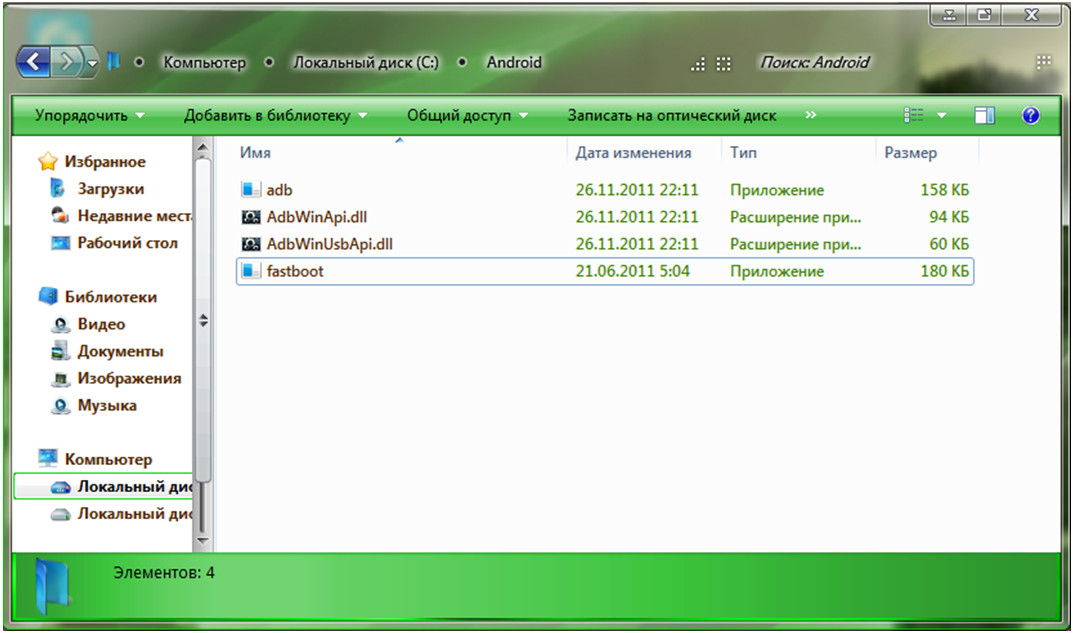
Ця інструкція підходить до більшості телефонів Huawei, деяким моделям розблокування не потрібно. Для спрощення роботи з консоллю та командами, пропонуємо вашій увазі утиліту Adb_Run . Програма встановлюється на ПК, запускається з ярлика робочому столі. Створює окрему папку із драйверами adb. У мене створилася папка ярлик на робочому столі. Запущена програмавиглядає так:
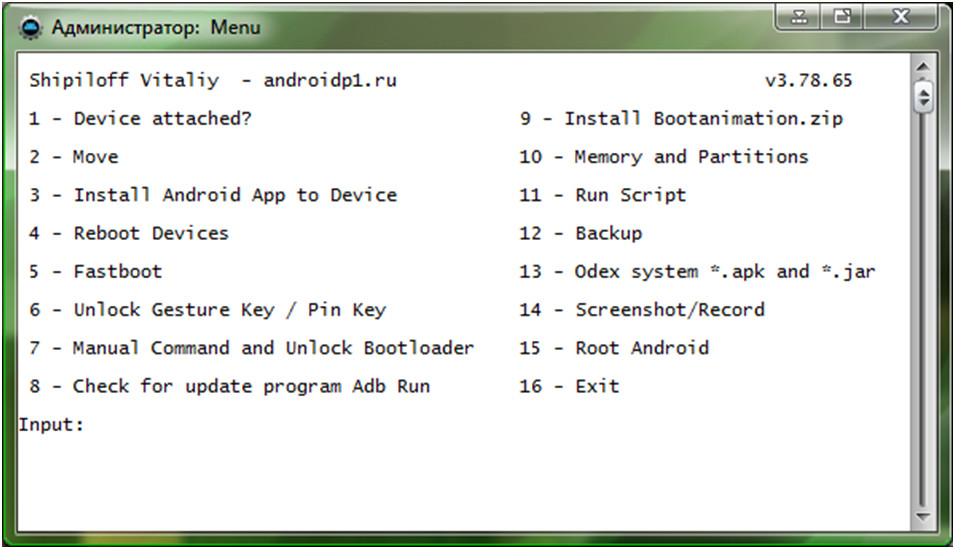
Працювати із нею дуже просто. Вводячи цифри потрібної вам команди підтверджуємо enter, надалі використовуватимемо її. Отже, в телефоні обов'язково має бути включено налагодження usb. Підтвердження тому встановлені драйверау диспетчері пристроїв.
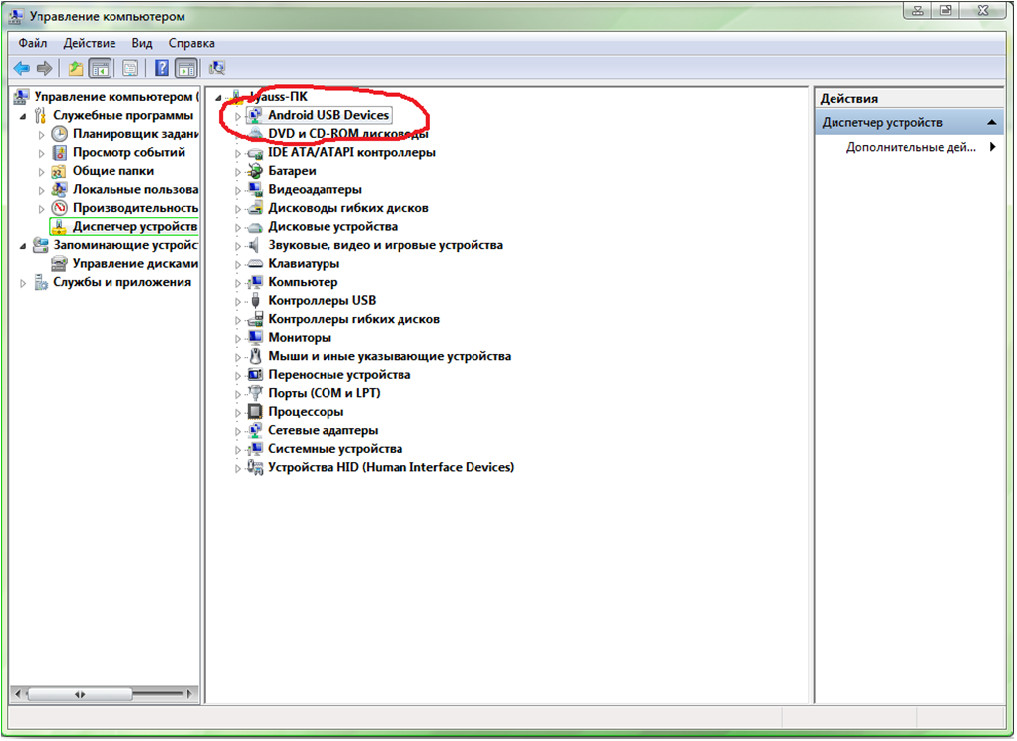
У зв'язку із закриттям автоматичного сервісу отримання Unlock Code на пристрої Huawei, скористаємося наступними кроками:
Необхідно надіслати листа з вашої електронної пошти на ім'я одержувача:[email protected]
У листі вказуємо такі дані:
Serial Number (дізнатися під акумуляторною батареєю): XXXXXXXXXXXX
IMEI за умови, якщо телефон GSMстандарту, MEID якщо CDMA. Якщо телефон є двома стандартними тобто cdma/gsm тоді meid (під акумулятором): XXXXXXXXXXXX
Product ID: XXXXXXXXXXXX (щоб дізнатися, наберіть у номеронабирачі *#*#1357946#*#*) Model (ваша модель): HUAWEI XXXXXXXXXXXX
Тепер головне! Лист треба відправляти у будні з понеділка по першу половину п'ятниці.
Очікуємо близько 5-10 хвилин (можливо довше, всі питання до HUAWEI) після чого ви отримаєте наступне повідомлення:
Dear Customer,
Для того, щоб сприяти Huawei device.
Your unlock code: XXXXXXXXXXXX (замість XXXXXXXXXXXX ваш код), please keeping your unlock code properly. Thank you!
Huawei Terminal Company обмежений
І ось ми отримали наш код розблокування. Підключаємо телефон до ПК, запускаємо HiSuite, налагодження по usb в частому ряді випадків включається автоматично, але варто перевірити ще раз. Для того щоб увімкнути налагодження, потрібно на телефоні зайти в налаштування - про телефон і кілька разів тапнути (натиснути) на номер складання. У той час як ви тапатимете, з'явиться напис через скільки натискань ви станете розробником. Тобто вам відкриється додаткове меню для розробників.
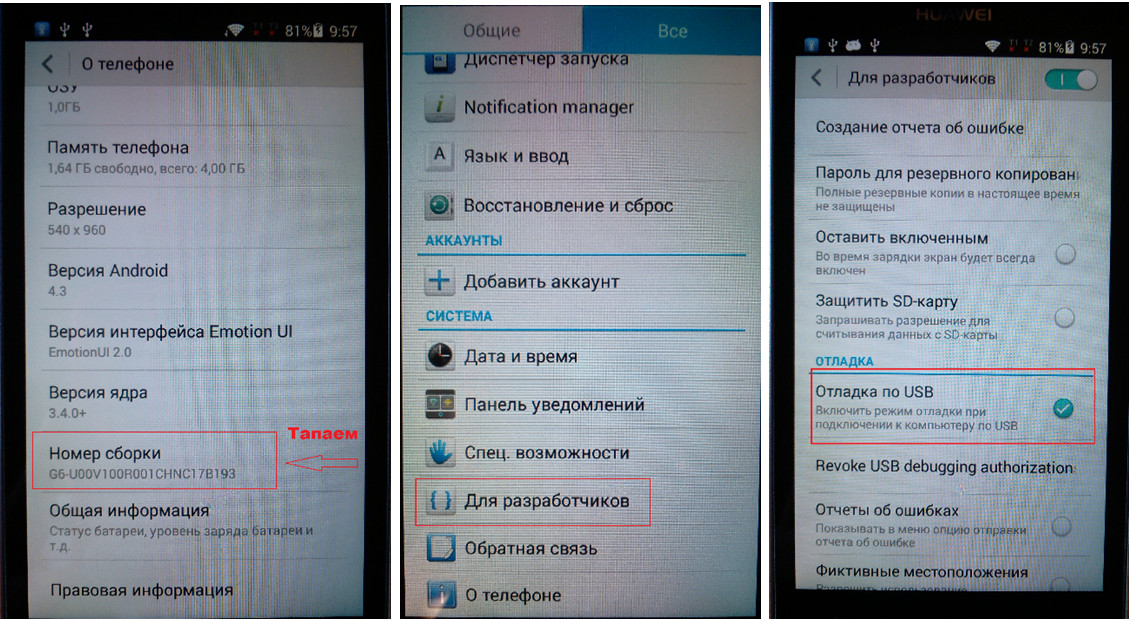
Розглянемо з прикладу Huawei G6-U00. Запускаємо Adb_Run
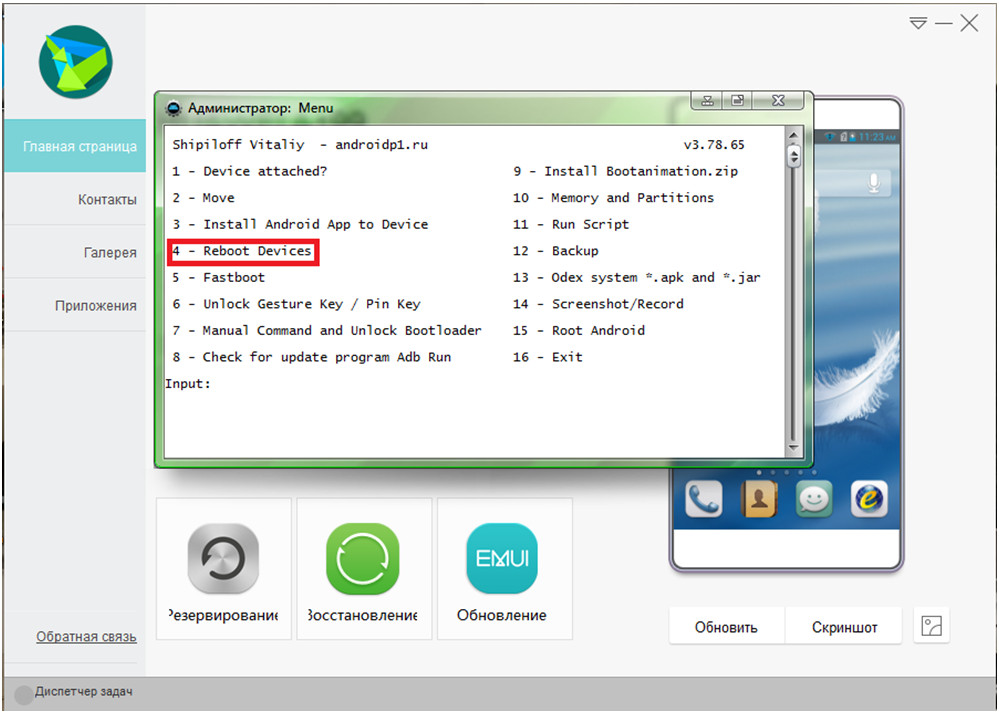
На клавіатурі цифру 4 після введення, бачимо таку картину. Далі цифра 3 та enter

Після цього телефон перезавантажиться в bootloader.
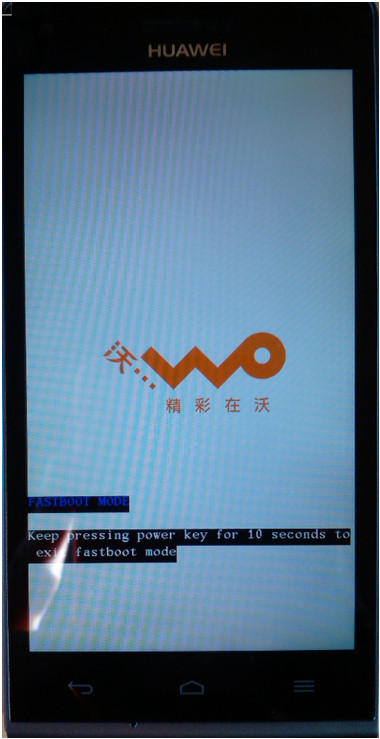
Вигляд у нього, порівняно із завантажувачем HTC, скажімо, примітивний, і навіть не зрозумілий, рятує напис синім fastboot mode. У лінійці Huawei трапляються такі моделі в яких стан bootloader це просто лого Huawei на чорному екрані, або дві пелюстки з ієрогліфами. Як би там не було, будь-який вид, що лякає, можна перевірити через консоль. Перейдемо до перевірки інформації про те, що ми в завантажувачі, а також перевіримо з'єднання з ПК, та й розблокуємо.
Переходимо до Adb_Run цифра 7

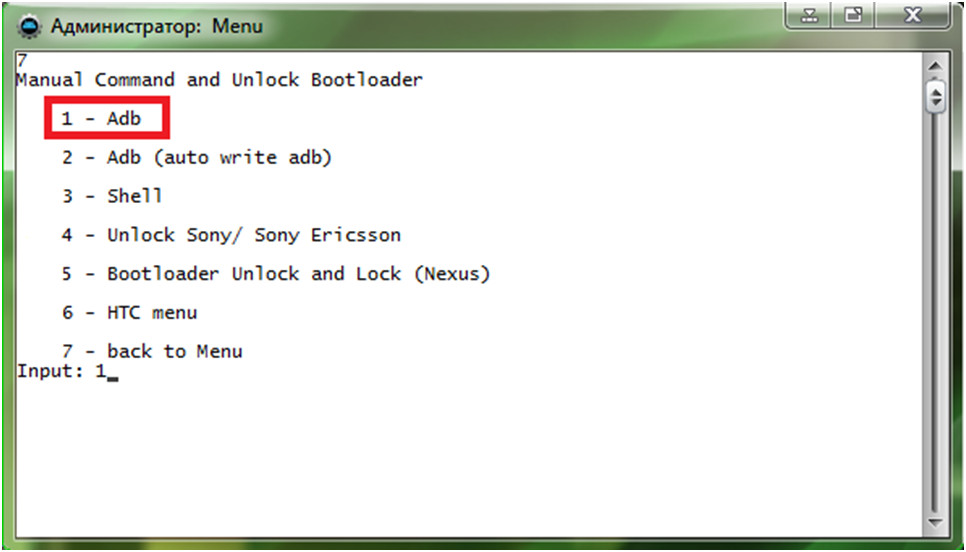
Наступною командою перевіряємо зв'язок з ПК fastboot devices, відразу бачимо відповідь.
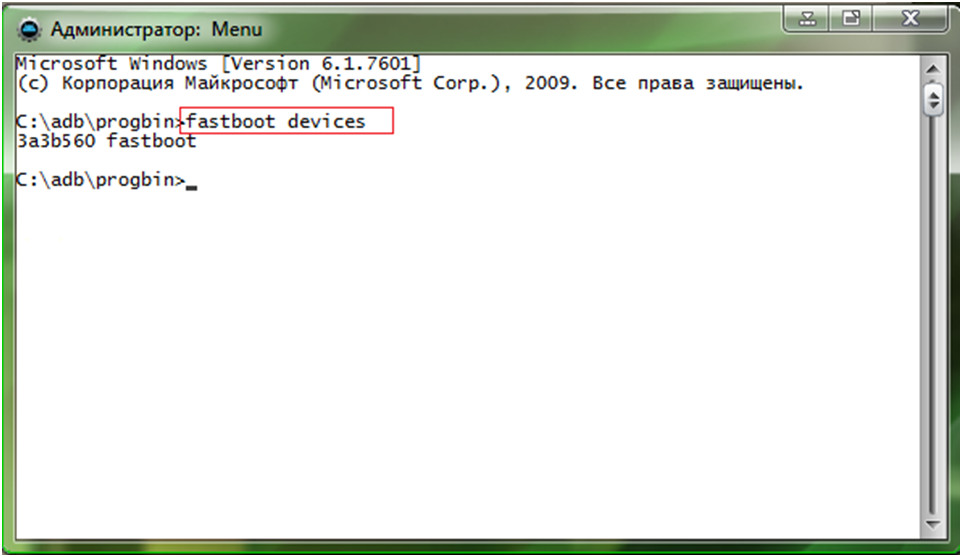
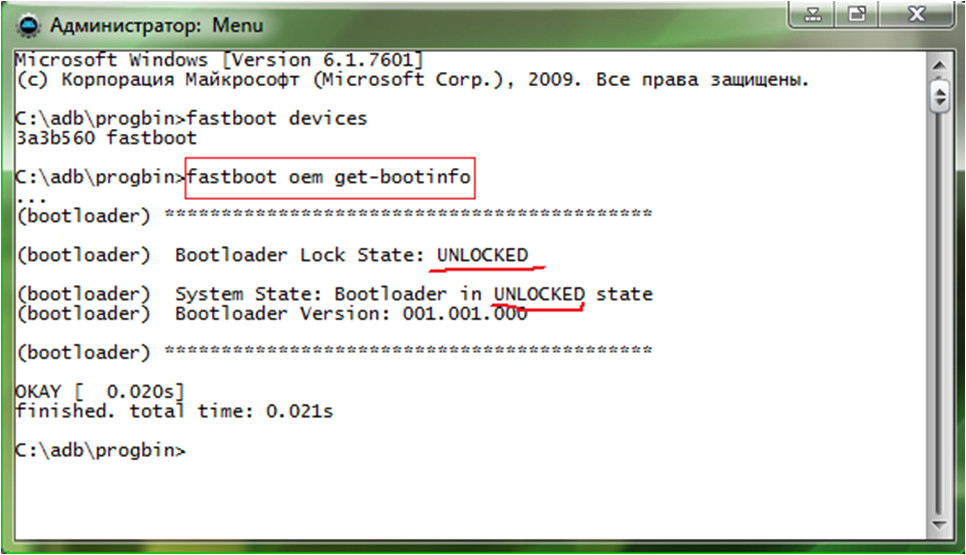
У моєму конкретному випадку завантажувач відкритий, у вашому ж, якщо до вас ніхто цього не зробив буде LOCKED. Виправляємо ситуацію, вводимо команду fastboot oem unlock 1234567891011123 - тут ваш код із листа. Далі Enter. Якщо ви все зробили правильно і ввели правильний код, то ваш телефон буде перезавантажено. Можливо, він не перевантажиться, тоді робите це за допомогою Adb_Run командою fastboot reboot.

Ось і вся процедура, якщо виникають питання, ставте. Намагатимемося допомогти і розібратися.










